GPU(그래픽 처리 장치)는 운영 체제의 가장 중요한 구성 요소 중 하나입니다. 장치에서 표시할 이미지를 생성하는 작업을 수행하는 특수 회로입니다. 특히 그래픽이 풍부한 콘텐츠를 스트리밍하거나 고급 게임을 플레이하는 동안 사용자 인터페이스 요소를 최대한 활용할 수 있으므로 최신 장치의 필수 요소입니다. 따라서 간단한 용어로 그래픽 카드는 화면에 표시되는 이미지를 표시하는 하드웨어입니다.
NVIDIA 그래픽 카드는 Windows OS에서 널리 사용되며 가속화된 성능과 원활한 전환을 제공합니다. 그러나 그래픽 카드에서 몇 가지 오류와 기술적 결함이 발생하는 것은 매우 자연스러운 일입니다.
Windows 11에서 NVIDIA 그래픽이 감지되지 않습니까? Windows 11 PC에서 그래픽 카드를 감지할 수 없습니까? 우리는 당신을 덮었습니다. 이 문제를 유발할 수 있는 가장 일반적인 이유 중 일부는 오래되었거나 손상된 드라이버, 오래된 BIOS, Windows 업그레이드 오류 및 시스템에 그래픽 카드의 잘못된 삽입을 포함합니다.
NVIDIA 그래픽 카드가 감지되지 않는 문제를 해결하는 방법
이 게시물에서는 Windows에서 "NVIDIA 그래픽 카드가 감지되지 않음" 문제를 해결하는 데 사용할 수 있는 몇 가지 솔루션을 나열했습니다.
시작하겠습니다.
또한 읽기:수정:이 NVIDIA 그래픽 드라이버는 이 버전의 Windows와 호환되지 않습니다.
해결책 1:그래픽 드라이버 업데이트
장치 관리자 앱에 나열된 NVIDIA 그래픽 카드를 볼 수 없습니까? 음, 여기 당신이 시도할 수 있는 것이 있습니다.
Windows + R 키 조합을 눌러 실행 대화 상자를 엽니다. 텍스트 상자에 "Devmgmt.msc"를 입력하고 Enter 키를 누릅니다.
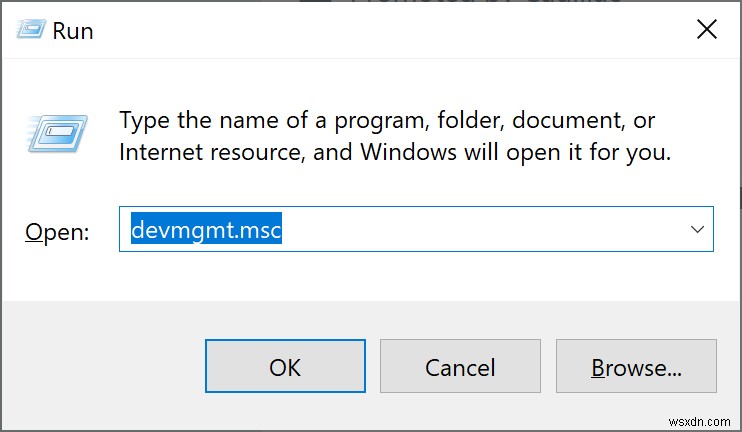
장치 관리자 창에서 보기> 숨김 장치 표시를 누릅니다.
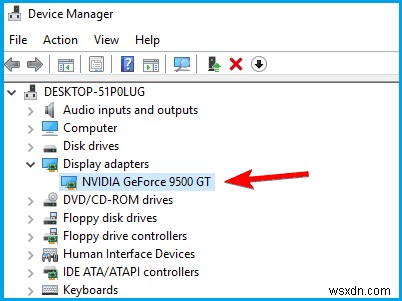
"디스플레이 어댑터"를 선택하고 Windows에서 NVIDIA 그래픽 카드를 표시하는지 확인합니다. 찾았으면 NVIDIA 그래픽 카드를 마우스 오른쪽 버튼으로 클릭하고 그래픽 드라이버를 업데이트합니다.
또한 읽기:Windows 10에서 "NVIDIA 설치 프로그램을 계속할 수 없음 오류"를 해결하는 방법
솔루션 2:명령 프롬프트를 통해 GPU 구성
작업 표시줄에 있는 검색 아이콘을 탭하고 "명령 프롬프트"를 입력합니다. 관리 모드에서 CMD를 실행하려면 "관리자 권한으로 실행" 옵션을 선택하십시오.
터미널 창이 화면에 나타나면 CMD에 다음 명령을 입력하고 Enter 키를 눌러 실행합니다.
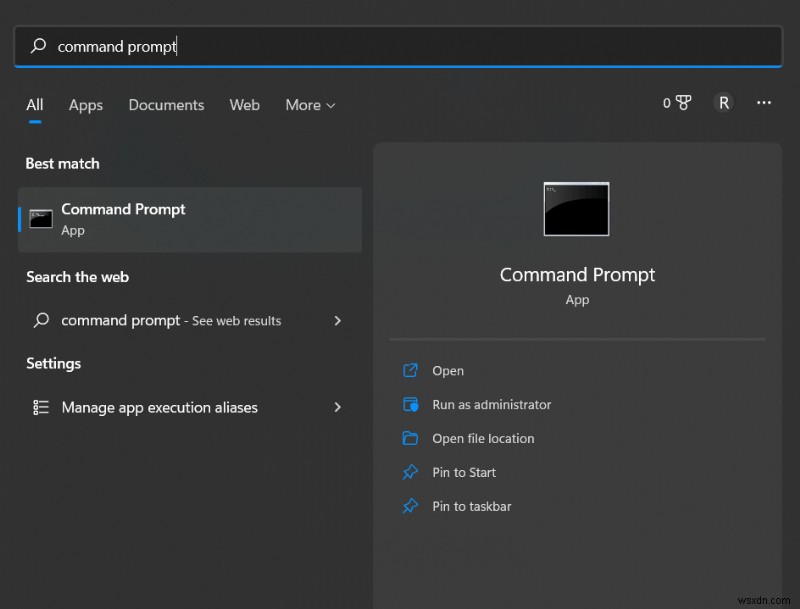
bcdedit /set pciexpress forcedisable
BCEdit 명령은 디스플레이 실패, 부팅 실패, 종료 실패 등을 해결하는 데 사용됩니다. 이 명령을 실행한 후 장치를 재부팅하고 문제가 해결되었는지 확인하십시오.
솔루션 3:마지막 업데이트 제거
최근에 Windows 11 PC를 업그레이드하셨습니까? 음, 설치한 마지막 업데이트로 인해 장치에서 "NVIDIA 그래픽 카드가 감지되지 않음" 문제가 발생할 가능성이 있습니다. 그렇지 않은지 확인하기 위해 마지막 Windows 업데이트를 제거하고 문제 해결에 도움이 되는지 확인할 수 있습니다.
Windows 아이콘을 탭하고 "설정"을 선택합니다. 왼쪽 메뉴 창에서 "Windows 업데이트" 섹션으로 전환합니다.
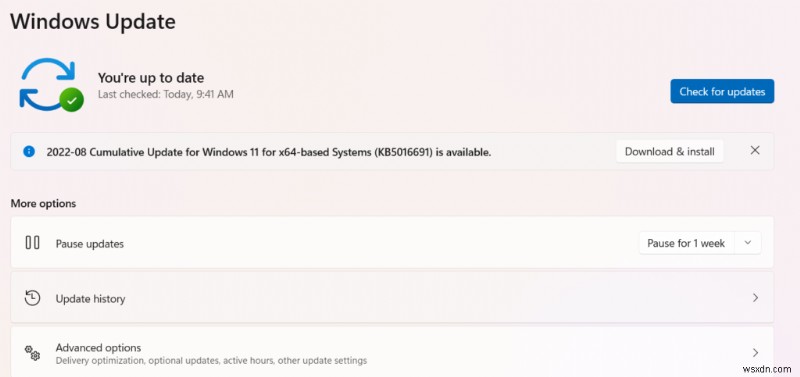
'업데이트 기록'을 탭합니다. 여기에서 이전에 장치에 설치된 모든 업데이트의 전체 목록을 볼 수 있습니다. 이 창에서 아래로 스크롤하여 "업데이트 제거"를 선택합니다.
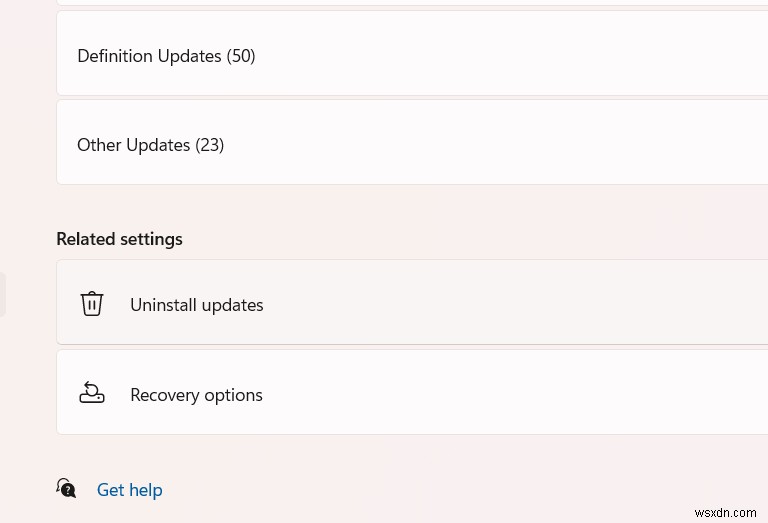
목록에서 마지막 업데이트를 선택하고 "제거" 버튼을 누릅니다.
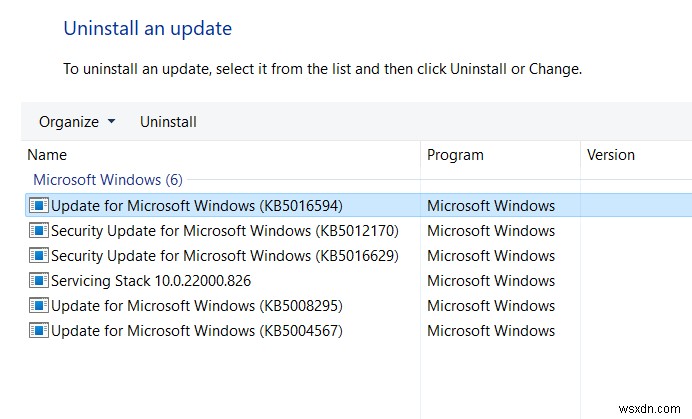
따라서 마지막 설치가 버그가 있거나 잘못 설치된 경우 마지막 업데이트를 제거하면 Windows에서 "NVIDIA 그래픽 카드가 감지되지 않음" 문제를 해결하는 데 도움이 됩니다.
고급 드라이버 업데이터 다운로드 및 설치
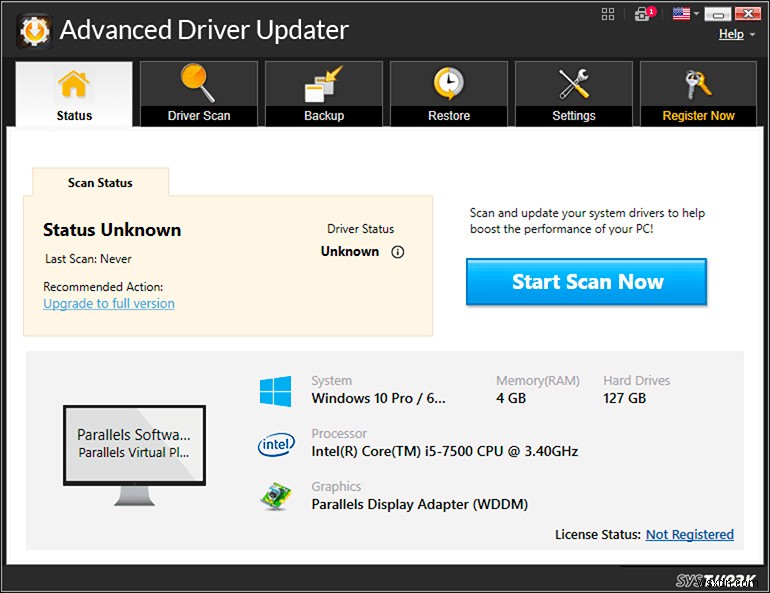
Advanced Driver Updater 도구는 Windows PC의 필수 도구입니다. Advanced Driver Updater는 모든 오래된 드라이버에 대한 최신 업데이트를 검색, 다운로드 및 설치하는 Windows용 최고의 드라이버 업데이트 도구 중 하나입니다. 향상된 PC 성능을 경험하기 위해 단 몇 번의 클릭만으로 장치의 모든 오래된/손상/누락된 드라이버를 쉽게 업데이트할 수 있습니다.
결론
Here are a few simple methods to fix the “NVIDIA graphic card not detected” issue on Windows 11. You can use any of these workarounds to resolve this technical glitch. We hope you were able to fix this error. 어떤 방법이 도움이 되었는지 알려주세요. 의견 상자에 의견을 자유롭게 공유하십시오.
